Egyszerű útmutató a 1080p felbontás 4K-ra konvertálásához Upscalerekkel
A 4K-s eszközök széles körű elterjedésével egyes klasszikus filmeket és régebbi videókat 4K-ra kell felkonvertálni, hogy kompatibilisek legyenek a nagyfelbontású berendezésekkel. A megfelelő felskálázó kiválasztásához elengedhetetlen a 1080p és a 4K közötti különbségek megértése. Ez a cikk 6 hasznos felskálázót mutat be, mindegyiknek megvannak a saját egyedi tulajdonságai, és részletesen ismerteti a folyamat lépéseit. előkelő 1080p-től 4K-ig.
Útmutató lista
A különbségek az 1080p és a 4K között Hatékony eszköz a 1080p videók gyors 4K-ra konvertálásához Konvertáld fel 1080p-t 4K-ra a Complex Premiere Pro segítségével 4 népszerű online felskálázó a 1080p felbontás 4K-ra való konvertálásához GYIK a 1080p felbontás 4K-ra konvertálásával kapcsolatbanA különbségek az 1080p és a 4K között
Mi a fő különbség az 1080p és a 4K között? Az 1080p és a 4K felbontást a kijelző felbontása határozza meg. A 4K felbontás négyszer annyi pixelt tartalmaz, mint az 1080p. Ez azt jelenti, hogy egy 4K kijelző kétszer annyi függőleges és vízszintes pixelt tartalmaz, mint egy 1080p kijelző. A 1080p-ről 4K-ra konvertálás jelentősen javítja a kijelző minőségét, gazdagabb videórészleteket, valamint kiváló kontraszt- és színteljesítményt eredményezve.
| 1080P | 4K | |
| Felbontás | 1920 × 1080 | 3840 × 2160 |
| Pixelszám | 2073600 | 8294400 |
| Képarány | 16:9 | 16:9 |
| Elérhetőség | 44"-os és kisebb tévék | 32"-os és nagyobb tévék |
A megfelelő felskálázó kiválasztása biztosítja, hogy régi filmjeid élesen és gördülékenyen jelenjenek meg az új eszközökön.
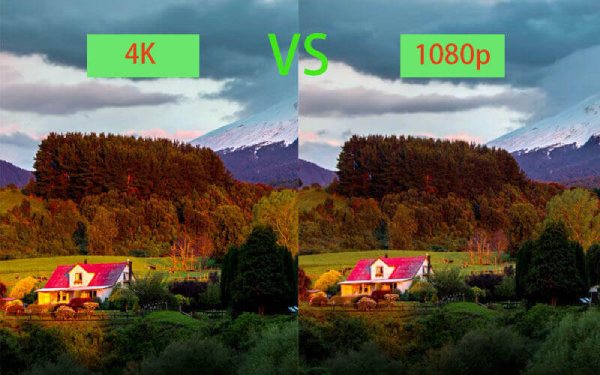
Hatékony eszköz a 1080p videók gyors 4K-ra konvertálásához
Számos 4K videófelskálázó közül, AnyRec Video Converter Ideális videófelskálázási eszközként tűnik ki. 1080p felbontást 4K-ra emel, miközben eltávolítja a videózajt, és optimalizálja a fényerőt és a kontrasztot. 4K algoritmusa biztosítja, hogy a tartalom kiváló minőségű vizuális szabványokat tartson fenn, kitölti a hiányzó részleteket és javítja a textúrákat. További szerkesztőeszközök is rendelkezésre állnak a további videófinomításhoz.

4 különböző módszert kínál a 1080p videó 4K-ra konvertálására.
Számos videoformátummal kompatibilis, például MP4, MKV stb.
Testreszabhatja a videó paramétereit a jobb minőség érdekében, például a képkockasebességet és a bitrátát.
Vágja ki a kívánt részt, kombinálja a videoklipeket, és alkalmazzon videoszűrőket.
Biztonságos letöltés
Biztonságos letöltés
1. lépés.Indítsa el a programot, és kattintson az „Eszköztár” gombra. Kattintson a „Videojavító” gombra, és adja hozzá a felskálázni kívánt 1080p videofájlokat.
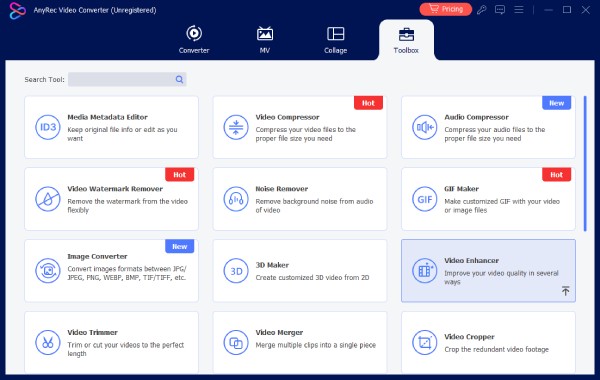
2. lépés.Jelöld be a „Felbontás felskálázása” opciót, és állítsd be a felbontást 3840 × 2160-ra a 1080p felbontás 4K-ra való felskálázásához.
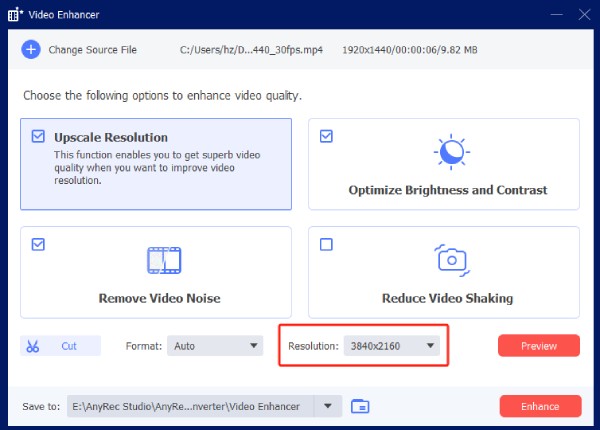
Optimalizálhatod a fényerőt és a kontrasztot, eltávolíthatod a videózajt, és csökkentheted a videó remegését 1080p videók felskálázásakor. Sőt, kivághatod a videó kívánt részét is.
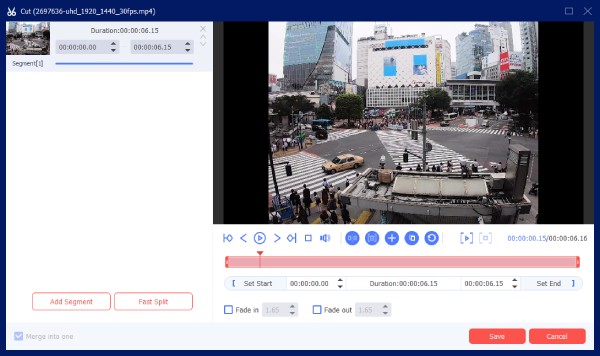
3. lépésVálaszd ki a kívánt mappát a fájl mentéséhez. Ezután kattints a „Javítás” gombra a felskálázás megkezdéséhez. Ha kész, ellenőrizheted a kiválasztott mappában.
Konvertáld fel 1080p-t 4K-ra a Complex Premiere Pro segítségével
A Premiere Pro beépített videofelskálázási képességekkel rendelkezik, amelyek az alacsony felbontású felvételeket magasabb felbontásra javítják, miközben megőrzik a maximális képminőséget. Az olyan effektusok, mint a „Képarány beállítása a képkockamérethez”, az „Automatikus újrakomponálás” és a „Részletmegőrző felskálázás” segítségével a Premiere Pro intelligensen elemzi a kép részleteit az elmosódás és az egyenetlen szélek csökkentése érdekében, biztosítva, hogy a videók élesebbek és természetesebbek legyenek 1080p, 4K vagy akár nagyobb felbontású projektekben is.
- Profik
- A részletmegőrző Upscale funkció csökkenti az elmosódást, az egyenetlen széleket és a zajt a nagyítás során.
- Nagyítson rá a felvételre közvetlenül az idővonalon belül.
- Támogatja a kötegelt feldolgozást.
- Hátrányok
- Az erősen tömörített felvételek még nagyítás után is elmosódottak maradnak.
- A renderelés erőforrás-igényes, ami lassú videóexportálást eredményez.
1. lépés.Kattintson a „Projekt” elemre, majd kattintson jobb gombbal az üres területre, és válassza az „Importálás” lehetőséget. Jelölje ki a videót a Premiere Pro programba importáláshoz.
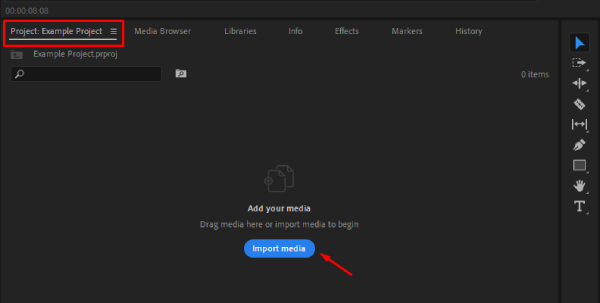
2. lépés.A „Projekt” lapon kattintson jobb gombbal egy üres területre, majd az „Új projekt” alatt válassza a „Szekvencia” lehetőséget.
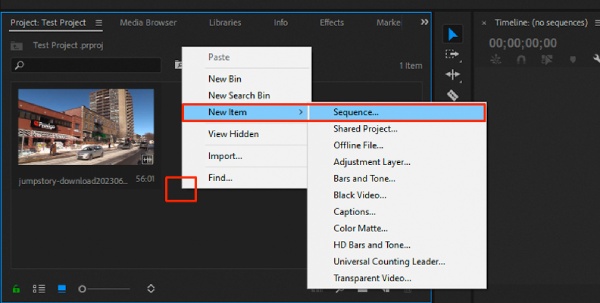
3. lépésA „Beállítások” lapon a „Szerkesztési mód” mezőben válassza az „Egyéni” lehetőséget, és állítsa a „Keretméret” mezőt 3840 × 2160-ra.

4. lépés.Húzd át az importált 1080p videót az idővonal területére, és add hozzá a 4K-s sorozathoz.
5. lépés.Ezután kattintson jobb gombbal a „Képkockaméret beállítása” kiválasztásához. Végül kattintson a „Fájl” és az „Exportálás” menüpontra a felskálázott 4K videó számítógépére mentéséhez.
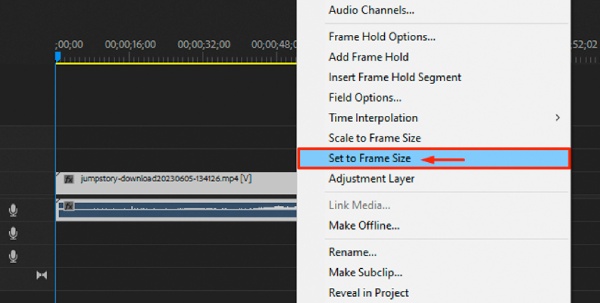
4 népszerű online felskálázó a 1080p felbontás 4K-ra való konvertálásához
A fent leírt optimális módszer mellett, ha gyorsan kell növelni a felbontást, online eszközöket is választhat. A következő három online eszköz különböző tapasztalati szintű felhasználók számára készült, mindegyiknek megvannak a maga korlátai. Olvassa el őket, és válassza ki az igényeinek leginkább megfelelőt.
1. Topáz AI
A Topaz Video AI Online Edition intelligensen felskálázza a 1080p videót 4K felbontásra. Több mesterséges intelligencia modellt alkalmaz a kép részleteinek automatikus visszaállítására, a zaj csökkentésére, a vizuális élesítésre és a tömörítési hibák minimalizálására. A felhasználók testreszabhatják a kimeneti formátumokat, a felbontásokat, a kódolási módszereket és a bitrátákat, valamint kötegekben dolgozhatnak fel több fájlt. A feldolgozás előtt megtekintheti a felskálázás eredményeit az optimális paraméterek kiválasztásához. A mélytanulási algoritmusok gazdagabb pixelrészleteket rekonstruálnak.
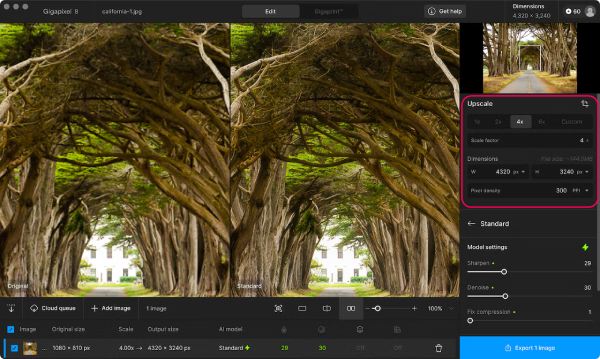
- Profik
- Támogatja az automatikus videofelismerést és modellválasztást.
- Több videofájl egyidejű feldolgozása.
- Széles körű optimalizálási funkciókkal felszerelhető.
- Hátrányok
- A mesterséges intelligencia felskálázása jelentős számítási időt igényel.
- Nagy hálózati átviteli sebességet igényel.
2. Vmake
A Vmake online videófelskálázó eszköze támogatja a kissé alacsonyabb felbontások, például az 1080p 4K-ra nagyítását mesterséges intelligencia modellek segítségével. A felhasználóknak egyszerűen feltölteniük kell a videójukat, ki kell választaniuk a célfelbontást, és az automatikusan feldolgozza a folyamatot. Emellett további mesterséges intelligencia által támogatott eszközöket is kínál, például videóháttér-eltávolítót, képháttér-váltót és képminőség-javítót, hogy bővítsék a kreatív lehetőségeket.
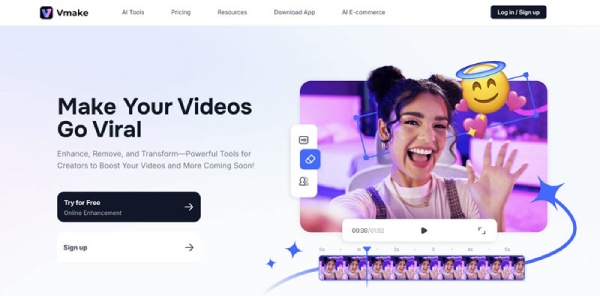
- Profik
- Több fájl egyidejű feltöltésének támogatása.
- Intelligens felskálázás – több, mint pixelnyújtás.
- Letisztult felület minimális lépésekkel.
- Hátrányok
- Az ingyenes verzió minimális kimeneti hosszúsággal rendelkezik.
- A fájlméretet a hálózati sávszélesség korlátozza.
3. Fotor
A Fotor mesterséges intelligenciával támogatott képnagyítója támogatja a felhasználókat a képek olyan elterjedt formátumokban történő feltöltésében, mint a JPG, PNG, HEIC és WebP. A rendszer ezután mesterséges intelligencia technológia segítségével automatikusan elemzi az olyan problémákat, mint az elmosódás, a zaj és az alacsony felbontás a képen. A rendszer feldolgozza a képet a zaj eltávolításával, a részletek élesítésével és a textúrák finomításával, miközben egyidejűleg növeli a pixelszámot a 4K felbontás eléréséhez.
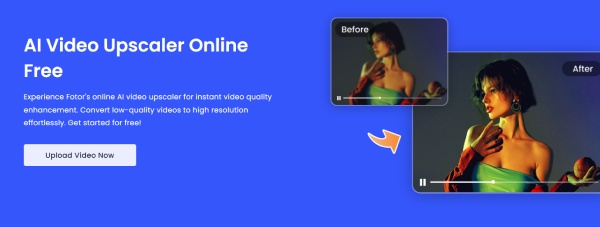
- Profik
- Az egykattintásos automatizálás nem igényel paraméterbeállításokat.
- Automatikusan zajcsökkentést, színjavítást, élélesítést és egyebeket végez.
- Azonnal előnézeteket generálhat.
- Hátrányok
- Az élesség, a textúra és az összetett struktúra helyreállítása nem olyan hatékony, mint az asztali professzionális szoftverek esetében.
- Az ingyenes verziónak vannak funkcionális korlátozásai, például nincs vízjel kimenet.
4. HDconvert
A HD Convert videófelskálázási funkciója egy online alapú felbontásnövelő, amely az alacsony felbontású videókat jobb minőségre javítja, például 1080p-ről 4K-ra konvertálja fel. Automatikusan optimalizálja az élességet, a kontrasztot és a részleteket, hogy a nagyítás után is megőrizze a természetes megjelenést, közvetlenül a böngészőben dolgozva fel szoftvertelepítés nélkül.
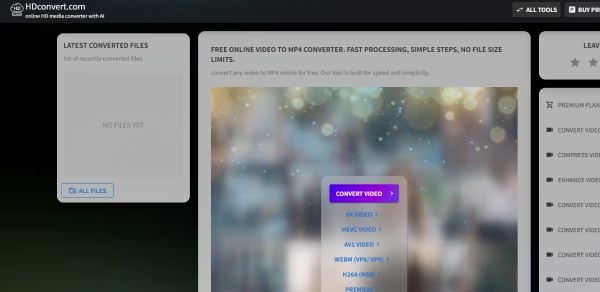
- Profik
- Támogatja a többfelbontású skálázást
- Eszközök közötti kompatibilitás ideiglenes vagy kisebb igényekhez.
- Hátrányok
- Az algoritmus egyszerű, ami korlátozott képminőség-javulást eredményez.
- A hálózati feltöltési sebességtől függ.
GYIK a 1080p felbontás 4K-ra konvertálásával kapcsolatban
-
Létezik olyan 4K felskálázós TV doboz, ami a kábeltévé 1080p-s képét 4K-vá alakítja?
Igen. Ha a kábeltévéd nem tudja közvetlenül 1080p-t 4k-ra felkonvertálni, akkor keress rá a 4K felskálázóra az Amazonon, és válaszd ki a kívántat a kábeltévéd vagy okostévéd alapján. Természetesen közvetlenül a számítógépedről is javíthatod a videó minőségét, és átviheted a 4K videót a kábeltévére.
-
Le lehet játszani 4K filmeket egy 1080p monitoron?
Igen. A 4K videó felbontása lecsökken, hogy illeszkedjen a monitor felbontásához. Emiatt a videó 1080p felbontásban jelenik meg, de jobb minőségben, mint a natív 1080p. Ezenkívül a 4K videók megkerülik a nagy dinamikatartományú (HDR) metaadatokat is, mivel a hagyományos HDTV-k nem képesek natívan feldolgozni ezeket az információkat.
-
Miért néz ki jobban az 1080p-s tévém, mint egy 4K-s?
Attól függ, hogy milyen videókat kell lejátszanod. Ha egy 1080p felbontású videót 4K-s tévén kell lejátszanod, a videó nem a szabványos 1920 × 1080 felbontásban jelenik meg. Ezért kell előzetesen felkonvertálni a 1080p videót 4K-ra az automatikus felkonvertáló hardver nélkül. De a 1080p videók jól működnek egy 1080p monitoron.
Következtetés
Ez mindent lefed, amit tudnod kell róla 1080p felkonvertálása 4K-ra és az alkalmazott módszereket. Az elmosódott videók kiváló minőségű, mégis egyszerű felskálázásához AnyRec Video Converter a legjobb választás. Optimalizált feldolgozási sebessége jelentősen csökkenti a várakozási időt, míg felhasználóbarát felülete és robusztus eszközei segítenek videóidnak kiemelkedni. Töltsd le most, hogy felskálázd 1080p vagy ... felbontásodat. 1440p videók 4K-ra megtekintésre.
Biztonságos letöltés
Biztonságos letöltés



